Jak zapisać przesłane formularze w Arkuszach Google?
Arkusze Google to aplikacja internetowa, która umożliwia użytkownikom tworzenie, aktualizowanie, modyfikowanie arkuszy kalkulacyjnych i udostępnianie danych online. Jeśli zdecydujesz się zapisać odpowiedzi z formularzy w Arkuszach Google, dane przesłane za pośrednictwem formularzy zostaną automatycznie dodane do arkusza kalkulacyjnego. Dostęp do niego można uzyskać za pośrednictwem konta Google.
Źródło zrzutu ekranu: https://www.google.com/sheets/about
1. Do korzystania z Arkuszy Google potrzebne jest konto Google. Jeśli nie masz konta Google, utwórz je tutaj.
2. Na stronie Tilda przejdź do Ustawienia witryny → Formularze → Arkusze Google.
2. Na stronie Tilda przejdź do Ustawienia witryny → Formularze → Arkusze Google.

Na następnej stronie kliknij "Połącz Arkusze Google".

Aplikacja poprosi o pozwolenie na dostęp do konta Google. Kliknij "Kontynuuj". Po udzieleniu zgody na Dysku Google zostanie utworzony nowy arkusz kalkulacyjny, do którego będą przesyłane dane przesłane za pośrednictwem formularzy.

Jeśli wszystko przebiegło pomyślnie, automatycznie powrócisz do strony z ustawieniami integracji. Możesz zmienić nazwę pliku arkusza kalkulacyjnego i utworzyć nowy folder dla arkusza kalkulacyjnego w folderze Tilda Leads utworzonym na Dysku Google.
Poniżej możesz kliknąć przycisk "Przypisz usługę do wszystkich formularzy na stronie". W takim przypadku usługa zostanie automatycznie podłączona do wszystkich formularzy w witrynie i wystarczy ponownie opublikować wszystkie strony.
Po skonfigurowaniu ustawień zapisz zmiany.
Po skonfigurowaniu ustawień zapisz zmiany.
Jeśli chcesz aktywować usługę dla określonych stron witryny, przejdź do edycji strony z formularzem, otwórz panel Zawartość bloku formularza i zaznacz pole wyboru "GSHEET".

Opublikuj stronę. Po otrzymaniu odpowiedzi z formularza, Arkusze Google automatycznie dodadzą pola w takiej samej kolejności, w jakiej zostały one określone w panelu Zawartość formularza: na przykład e-mail, imię i nazwisko, telefon. Domyślnie zostaną dodane trzy dodatkowe pola określające czas wysłania każdego zgłoszenia, identyfikator żądania i link do strony, z której dane zostały przesłane.